如何给Excel 表格中的数据添加升降箭头?
来源:网络收集 点击: 时间:2024-08-07【导读】:
使用Excel表格做数据,数据有升有降有正有负,如果使用升降箭头将这些数据源标出,那么表格中的数据状态我们也能一目了然,下面就来看看该如何在Excel表格中给数据添加升降箭头吧!工具/原料more电脑Excel方法/步骤1/8分步阅读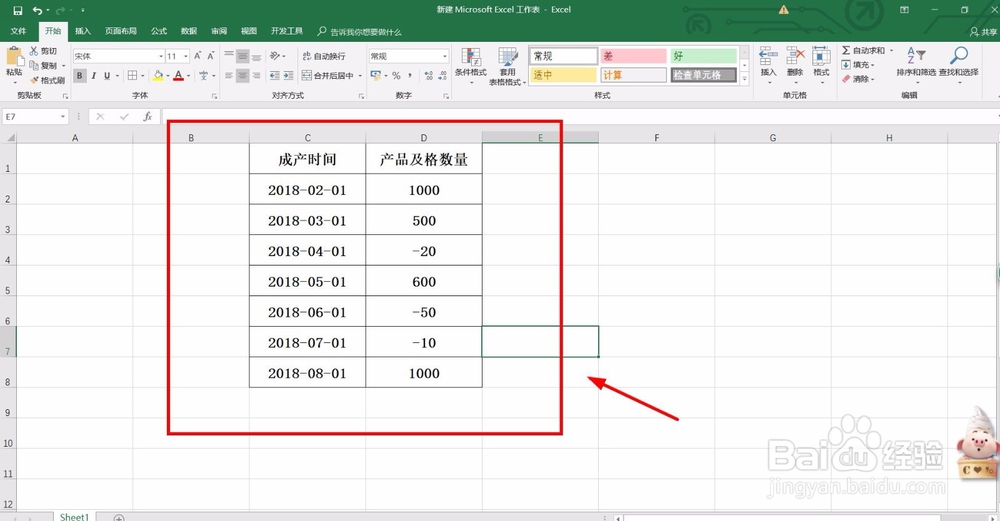 2/8
2/8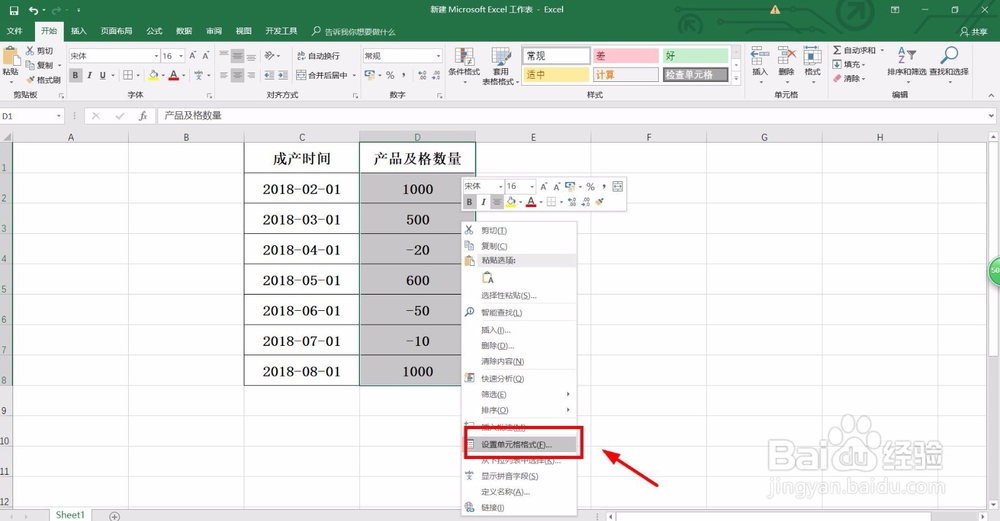 3/8
3/8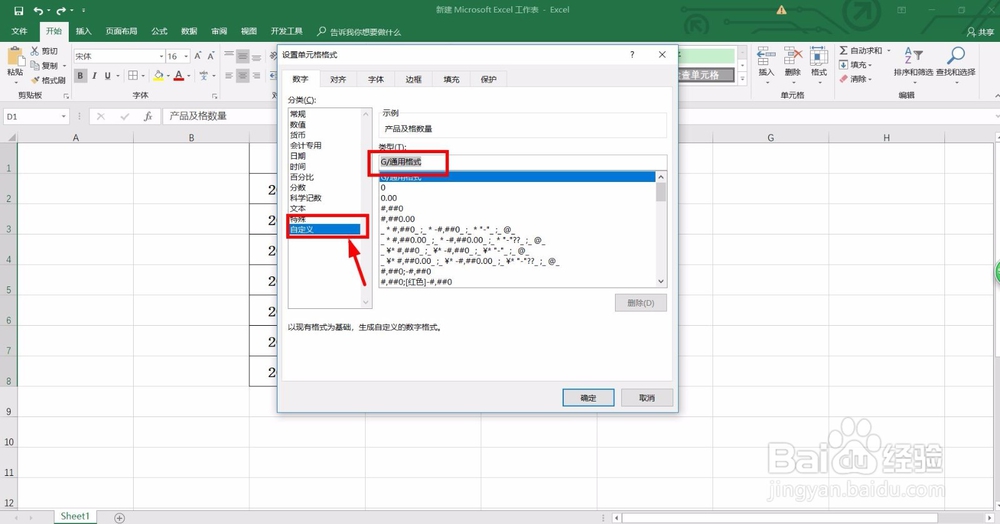 4/8
4/8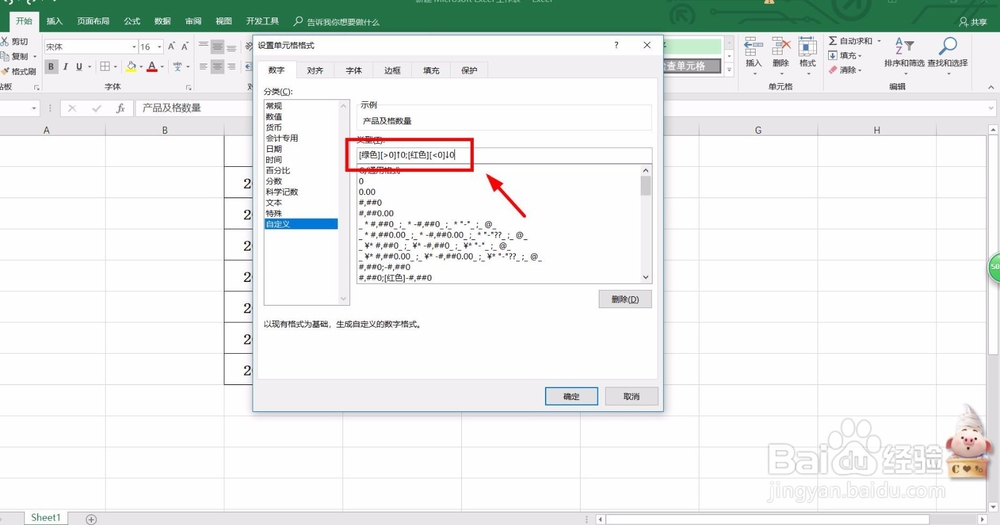 5/8
5/8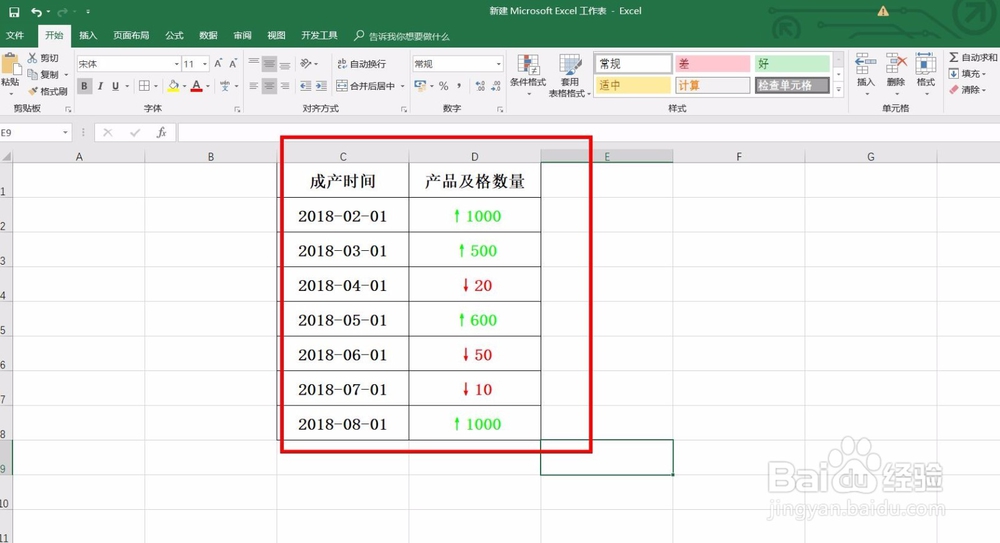 6/8
6/8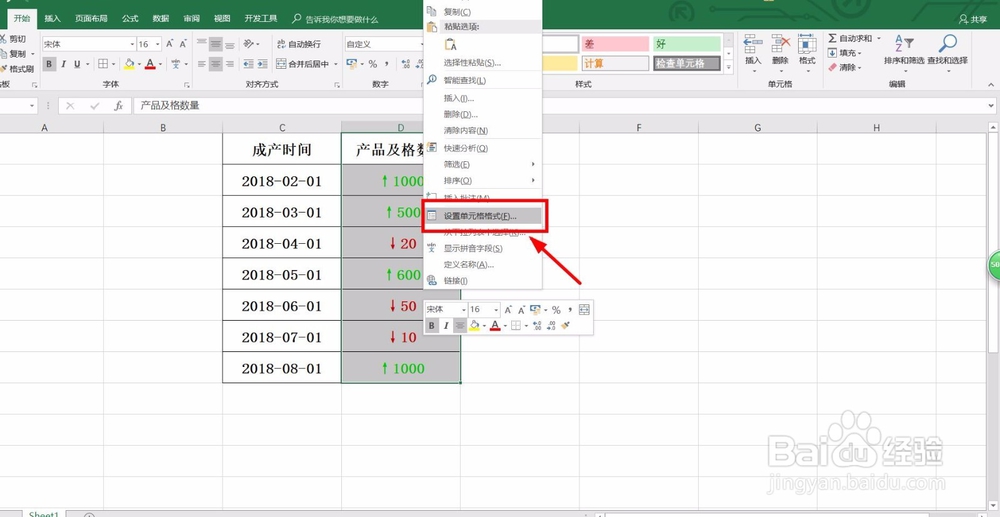 7/8
7/8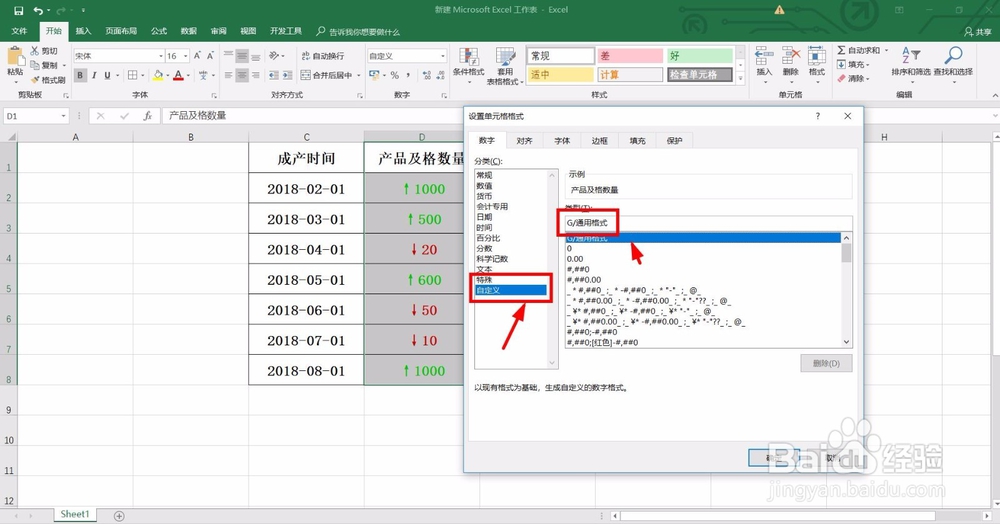
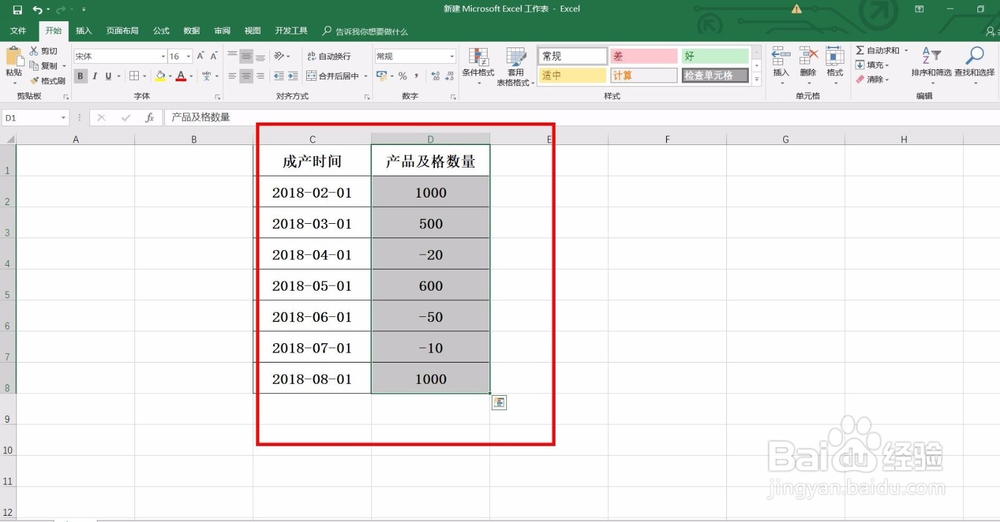 8/8
8/8
打开Excel表格,表格内的数据看个人实际情况,在这里只是教程,所以简单编了一些产品数据,如图1
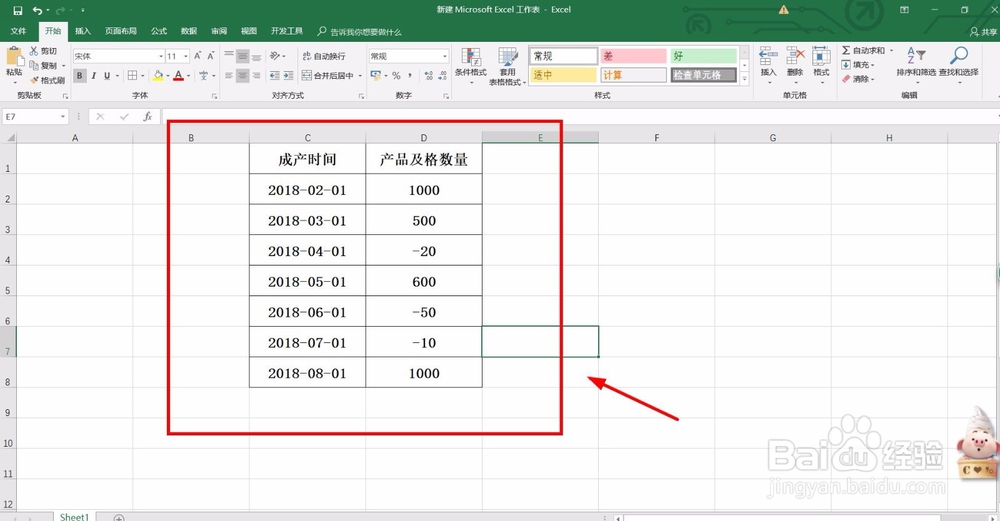 2/8
2/8选中表格内的数据列,点击鼠标右键,点击【设置单元格格式】,如图2
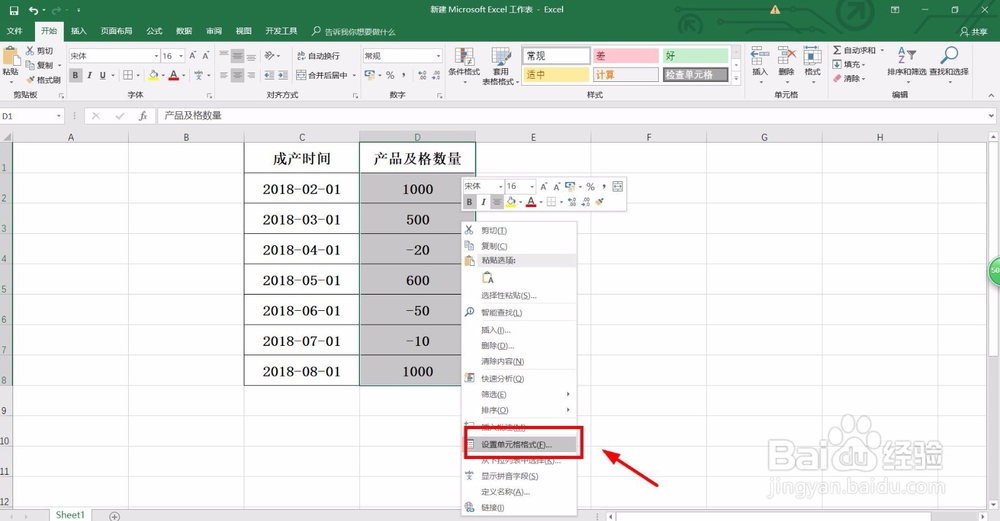 3/8
3/8在新页面中点击【自定义】,在页面的右边的【类型】中看到默认的是“通用格式”,如图3
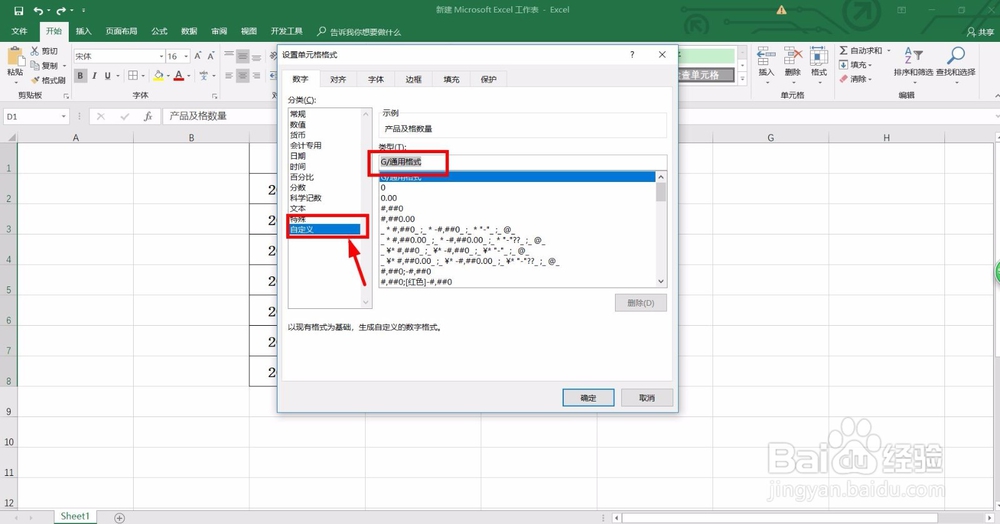 4/8
4/8在类型栏中将“通用格式”更改为“↑0;↓0”,点击确定,如图4
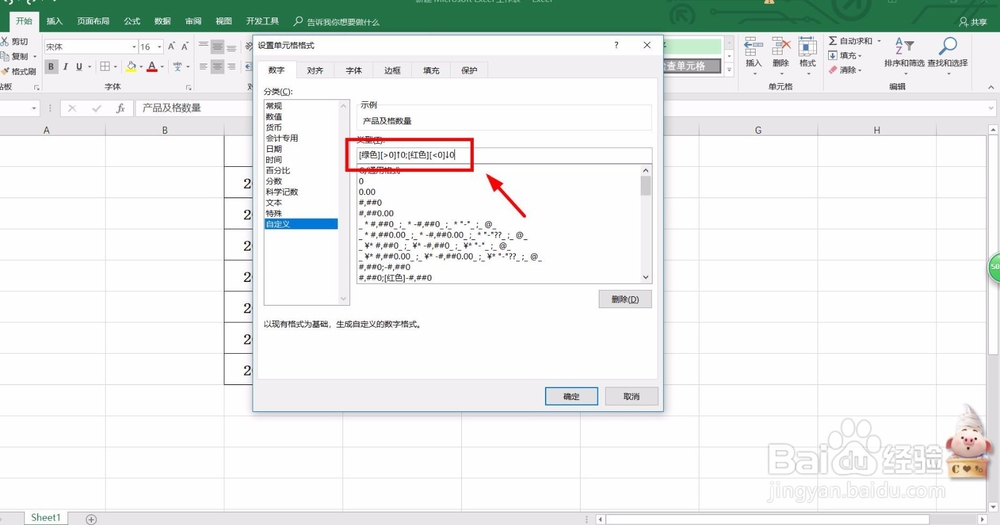 5/8
5/8点击确定后,表格里的数据就分别标识升降箭头了,负数为红色箭头,正数为绿色箭头,如图5
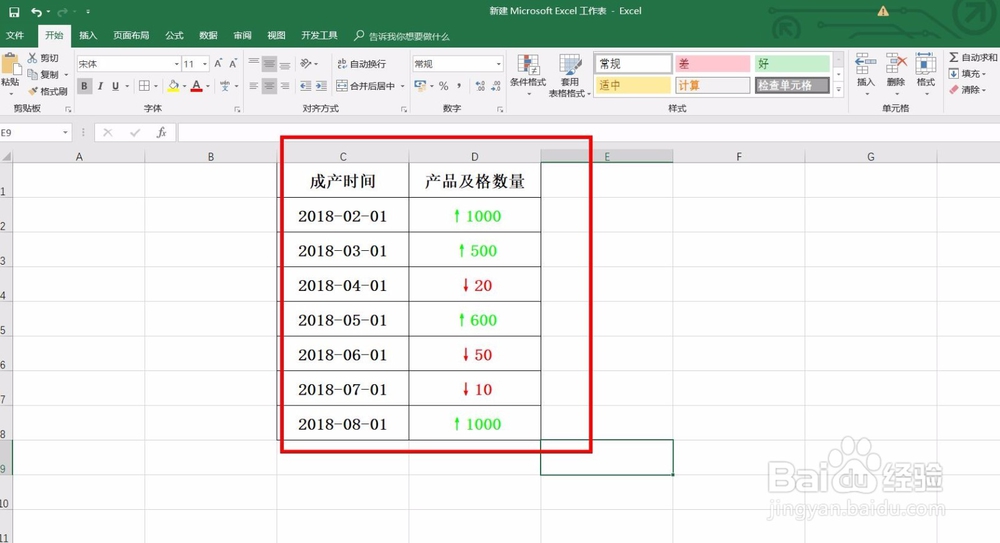 6/8
6/8如果想取消箭头设置,可以同样将数据全选,单击鼠标右键,点击【设置单元格格式】,如图6
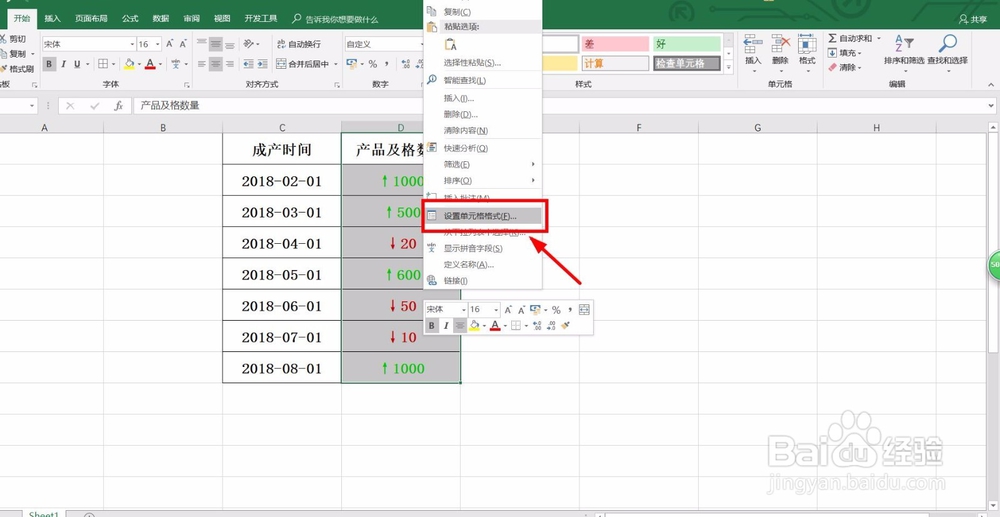 7/8
7/8在新页面中点击【自定义】,在类型栏中选择“通用格式”,点击确定,这样数据就回复回没有设置前的样子了,如图7-8
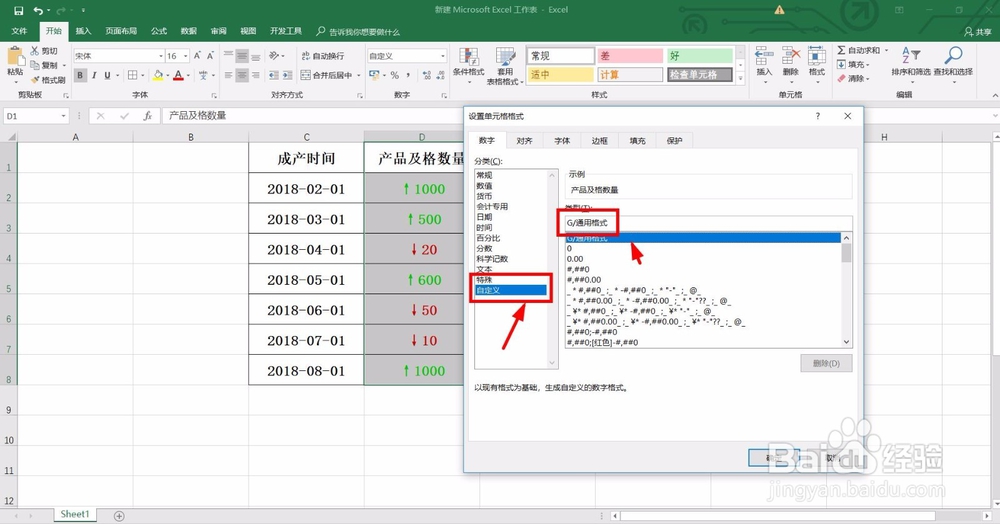
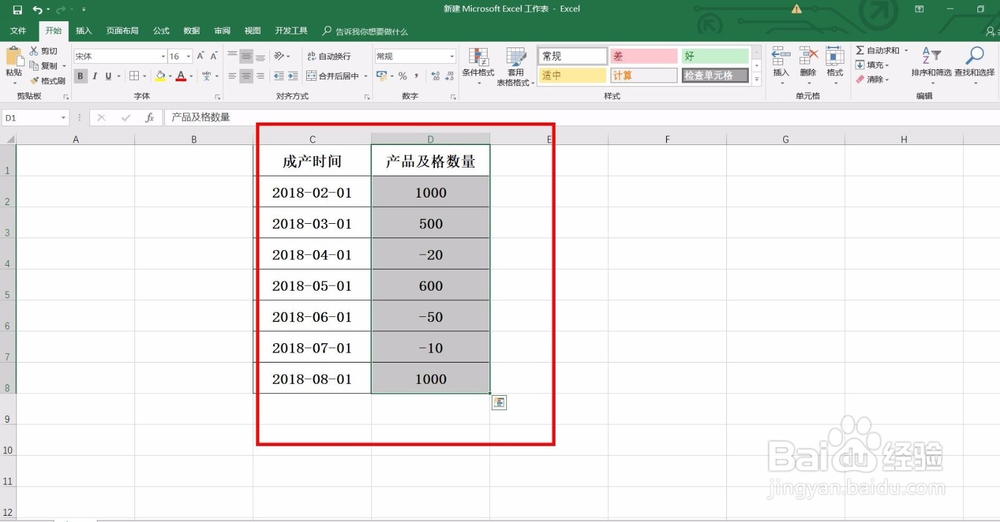 8/8
8/8以上就是泰迪猪和大家分享的经验。
如果觉得有帮助:点个赞
如果想长期关注,点击右上方的【关注】
如果想留着下次看,点击右边的【收藏】
如果想分享,点击右边的【双箭头】
如果想支持一下,点击下方的【投票】
EXCELWPS设置升降箭头版权声明:
1、本文系转载,版权归原作者所有,旨在传递信息,不代表看本站的观点和立场。
2、本站仅提供信息发布平台,不承担相关法律责任。
3、若侵犯您的版权或隐私,请联系本站管理员删除。
4、文章链接:http://www.1haoku.cn/art_1075940.html
上一篇:内向性格的人如何变外向
下一篇:火车票卖完了怎么办?
 订阅
订阅